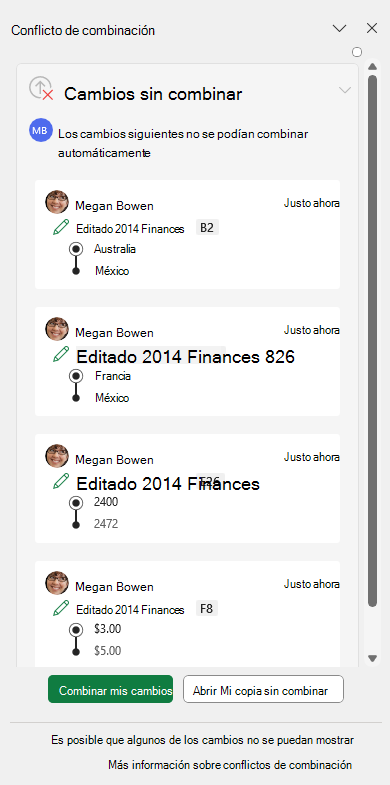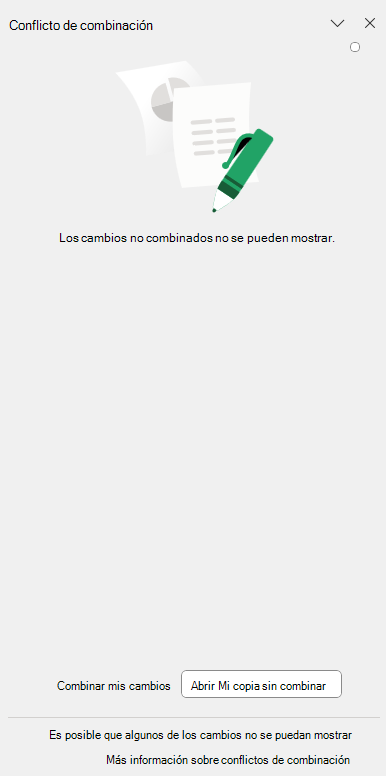Al trabajar de forma colaborativa en archivos en la nube de Excel, es posible que encuentre escenarios en los que haya un conflicto al combinar cambios. Comprender por qué esto sucede y qué acciones puede realizar puede ayudarle a navegar por el conflicto de una manera que se adapte mejor a sus necesidades.
¿Por qué veo esto?
Durante las sesiones de colaboración, pueden producirse interrupciones, lo que impide que los cambios locales se combinan con la versión del servidor del archivo. Esto puede deberse a varias razones, entre las que se incluyen, entre otras, problemas de red o cambios conflictivos realizados por los coautores.
¿Qué puedo hacer?
Cuando se produce un conflicto de combinación, puede elegir realizar una de las siguientes acciones:
-
Combinar mis cambios:Combine los cambios que se muestran en el panel en la hoja de cálculo. El resto de los usuarios de la hoja de cálculo también recibirán esos cambios.
-
Para descartar los cambios, seleccione el botón Xen la parte superior derecha del panel.
-
Abrir Mi copia sin combinar: Abra la copia sin combinar que guardamos automáticamente siempre que se produce un conflicto de combinación. Este archivo estará disponible durante 7 días y se puede acceder yendo a la ubicación del archivo:
-
En Windows: %localappdata%/Microsoft/Excel/TemporaryBackupFile.
-
En Mac: ~/Library/Containers/com.microsoft.Excel/Data/Library/Application Support/Microsoft/TemporaryBackupFile
-
-
El archivo se denominará en el formato: "Fecha y hora: BookName.xlsx" (Por ejemplo: 7.26.2024 1.25 p.m. - MyExcelFile.xlsx). Este archivo puede ayudarle a comparar y combinar manualmente los cambios si es necesario o puede guardar una copia del archivo con los cambios sin combinar en una ubicación más permanente.
Limitaciones
Tenga en cuenta que no todos los cambios se pueden combinar correctamente y que algunos cambios pueden no estar representados en la lista, pero se combinarán. En algunos casos, es posible que incluso vea un panel en blanco por completo (ver a continuación). En este caso, se recomienda que seleccione Abrir mi copia sin combinar para ver qué cambios faltan en el archivo en la nube y realizarlos manualmente o seleccione Combinar mis cambios (si está habilitado) para aplicarlos al archivo en la nube.
Tenga en cuenta que puede haber casos en los que el botón Combinar mis cambios esté deshabilitado porque algunos de los cambios no se pueden aplicar automáticamente. Se conservará una copia de los cambios no combinados durante un período de 7 días en el equipo. Puede obtener acceso al archivo de copia sin combinar en la ruta de acceso indicada en la sección 3. arriba.
Recursos adicionales
Para obtener más información sobre cómo tratar conflictos de combinación y cambios sin combinar, consulte los siguientes artículos: